Firmvér a nastavenie smerovača D-Link DIR-620

- 841
- 54
- Vít Slobodník
Ladenie smerovača DIR-620 z D-link nie je o nič ťažšie ako iné sériové modely. Zároveň, vzhľadom na ďalšie možnosti smerovača, ktoré naznačujú flexibilnejšie nastavenie siete a prítomnosť špeciálnych nástrojov, proces je stále odlišný. Pre skúseného používateľa nebude výkon úlohy ťažký, zatiaľ čo začínajúci používatelia sa budú musieť pohrávať, ale vyzbrojení pokynmi nebude ťažké zvládnuť.

Opis a vlastnosti smerovača
Router DIR-620 D-Link je univerzálne sieťové zariadenie s sieťami Wimax, 3G GSM a CDMA, ako aj integrovaný prepínač, ktorý vám umožňuje ľahko nasadiť dom alebo v malej kancelárii. Bezdrôtový smerovač poskytuje stabilné bezdrôtové pripojenie s rýchlosťou až 300 Mbps (komunikačný štandard 802.jedenásť.n). Zariadenie je tiež vybavené zostavenou sieťovou obrazovkou, ktorá zaručuje ochranu údajov počas bezdrôtového pripojenia.
Hlavné charakteristiky D-Link DIR-620:
- Typ: Wi-Fi router;
- Rozhrania: 4x LAN (300 Mbit/s), 1x Wan (100 Mbps), USB0, 1x WLAN;
- Bezdrôtový štandard: 802.11n, 802.11g, 802.11b, 802.3, 802.3U;
- práca v rozsahu 2,4-2,462 GHz;
- Výkon vysielača: 17 dBm;
- Antény: 2x interné;
- Pomer posilňovania antény: 2 DBI;
- Ochrana pripojenia WEP, WPA, WPA2, WPS;
- Bezpečnosť: Interspektívna obrazovka (firewall), NAT, SPI, filtrovanie adresy IP, MAC adresa a TCP/UDP;
- Schopnosť pracovať s modemami 3G/4G.
Internetové nastavenie na smerovači
Nastavenie smerovača D-Link DIR-620 nie je o nič ťažšie ako iné modely. To sa dá urobiť v niekoľkých krokoch, vykonávať opísané akcie v poriadku, zatiaľ čo pred začatím nastavenia je lepšie aktualizovať firmvér na aktuálnu verziu (viac ako nižšie).
Pripojenie vybavenia
Najprv by ste mali pripojiť smerovač D-Link DIR-620 k počítaču. Všetko je tu štandardné:
- Kábel poskytovateľa pripájame k internetu (WAN) na zadnom paneli sieťového zariadenia;
- Smerovač pripájame (port LAN) s počítačom pomocou kábla (obsahuje dodanie spolu so zariadením);
- Zostáva na pripojenie napájacieho adaptéra k zodpovedajúcemu konektoru, zahrnúť do výstupu a potom spustiť počítač, aby ste konfigurovali.

Automatické prijatie IP adries a serverov DNS
Pred konfiguráciou smerovača sa oplatí skontrolovať nastavenia miestnej siete, pre ktoré vykonávame nasledujúce akcie:
- Prejdeme na „Ovládací panel“ (napríklad prostredníctvom ponuky „Štart“);
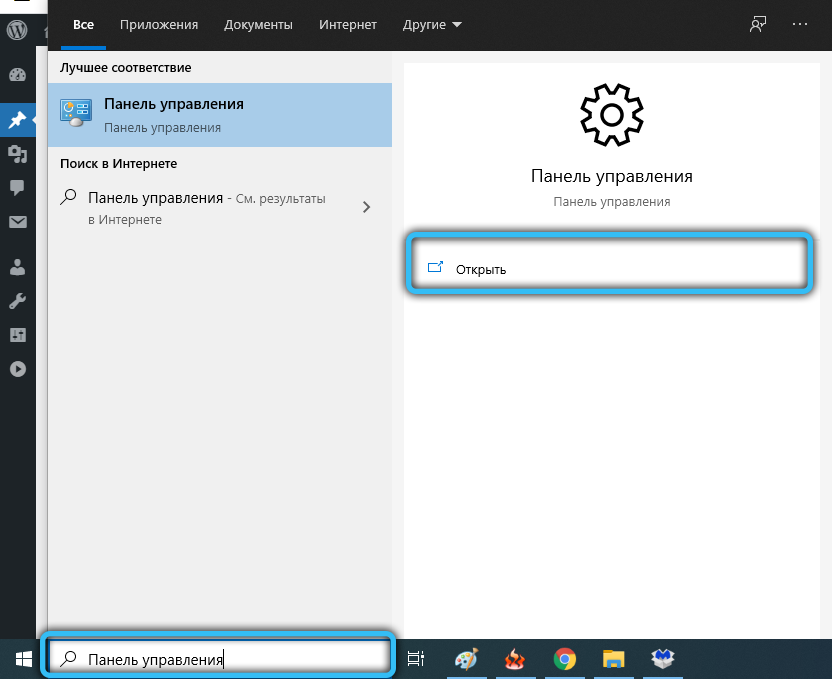
- Z kategórie „Sieť a internet“ vyberieme „Prezeranie stavu siete a úloh“;
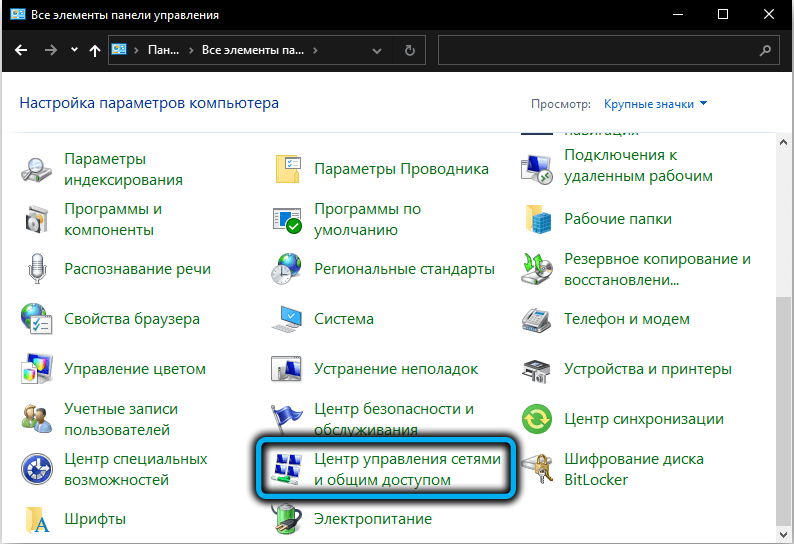
- V ponuke vľavo vyberte možnosť „Zmena parametrov adaptéra“;
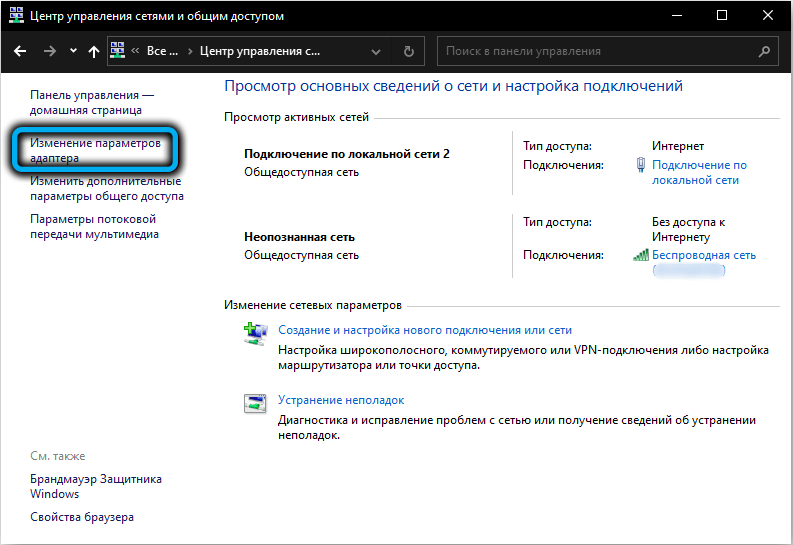
- V okne s pripojeniami kliknite na PKM podľa lokálneho pripojenia a z kontextovej ponuky vyberte „Vlastnosti“;
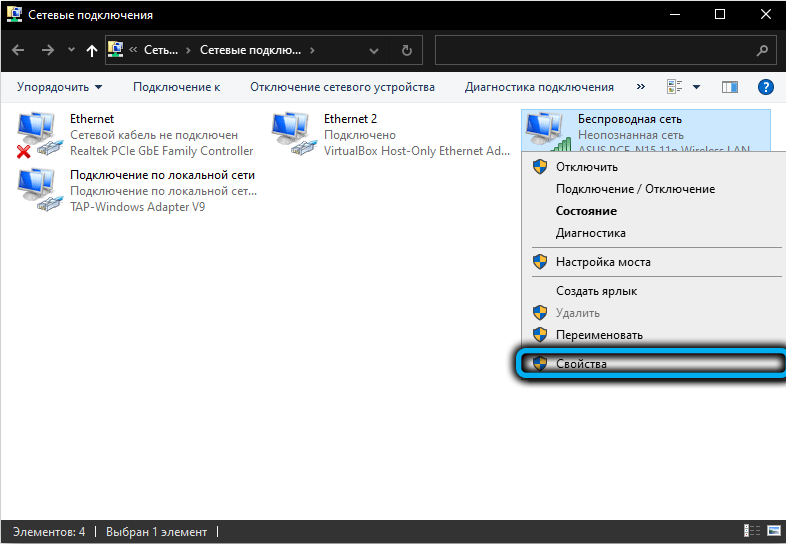
- V okne Vlastnosti na karte „Network“ vyberte protokol protokol TCP/IP verziu 4 (TCP/IPV4) a stlačte tlačidlo „Vlastnosti“;
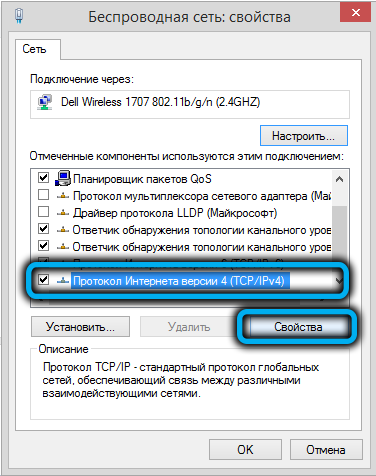
- V okne, ktoré sa otvára, si všimneme položky „Get IP-Adress Automaticky“ a „Získajte adresu servera DNS automaticky“, kliknite na tlačidlo „OK“.
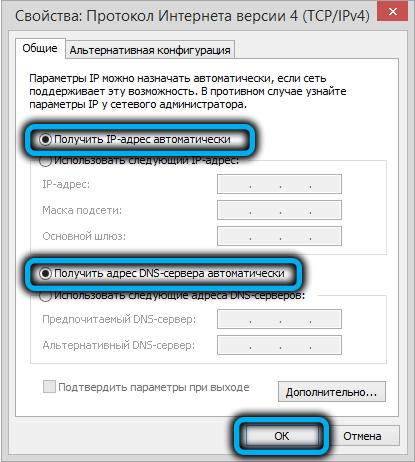
V systéme Windows 10 namiesto „ovládacieho panela“ môžete použiť „parametre“ zariadenia:
- Prejdeme do okna parametrov (cez „štart“ alebo kombináciu Keywood Win+I);
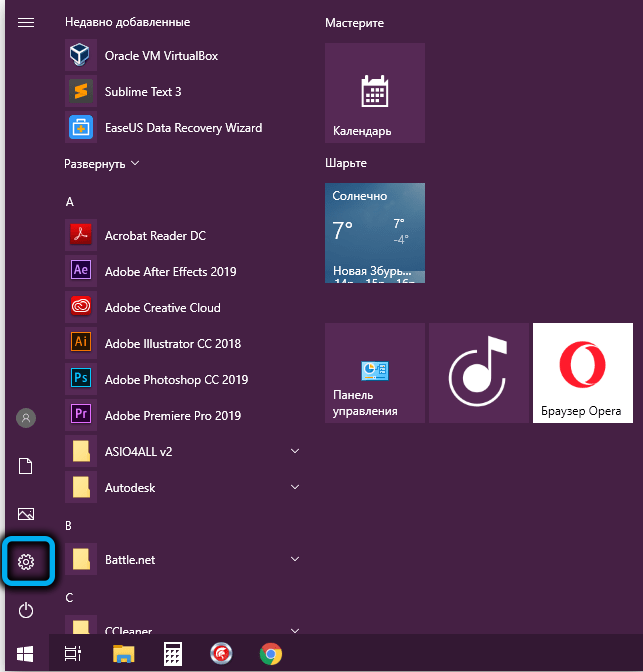
- Kliknite na „Network a internet“;
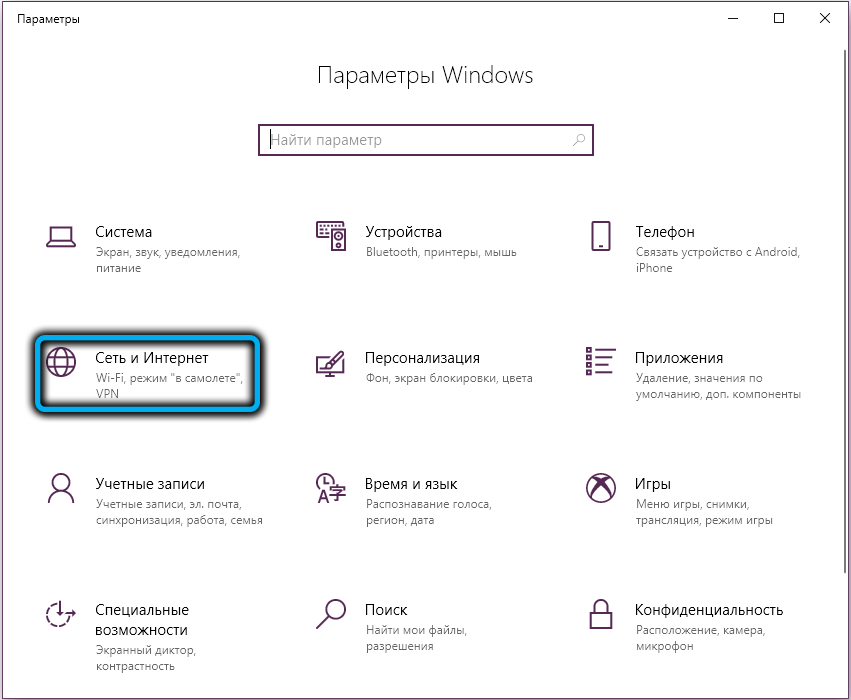
- V jednotke zodpovednej za zmenu parametrov siete vyberte „Nastavenia adaptéra“;
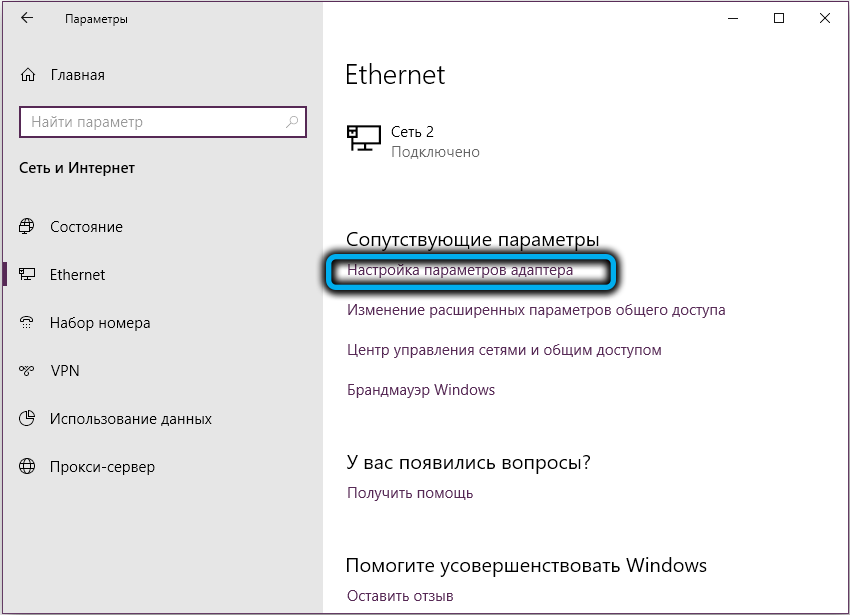
- Rovnaké okno so sieťovými pripojeniami sa otvorí, kde vykonávame vyššie uvedené akcie.
Autorizácia smerovača a počiatočné nastavenia
Konfigurujeme smerovač prostredníctvom webového rozhrania, ktorého verzia bude závisieť od nainštalovaného firmvéru. Zároveň sa nastavenie vykonáva rovnako bez ohľadu na možnosť rozhrania interakcie, rozdiely sa týkajú vzhľadu, zatiaľ čo navigácia podľa sekcií a všetky body sa nelíšia.
Ako ísť do nastavení D-Link DIR-620:
- Otvorte prehliadač a predpisujte v riadku adresy 192.168.0.1;
- Vyžadujú sa údaje o autorizácii, zadajú ich do príslušných polí (v predvolenom nastavení na zariadeniach D-Link, Používa sa správca názvu a rovnaké heslo) a kliknite na vstupné tlačidlo.
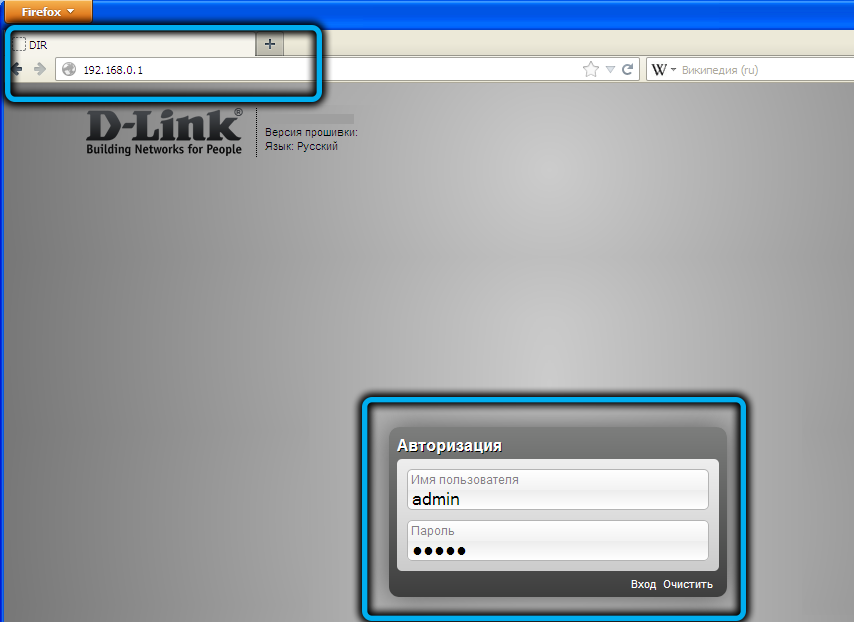
Po zadaní webového rozhrania musí byť bezdrôtová sieť chránená heslom a berúc do úvahy typ pripojenia, ktorý používa poskytovateľ (PPPOE, PPTP, L2TP), urobte konfigurácie zodpovedajúce pripojeniu.
Ak ste nepohodlní pracovať s anglickým rozhraním, môžete zmeniť jazyk, pre ktorý musíte ísť do hornej časti okna na kartu „jazyk“ a v zozname Drop -down vyberte ruštinu v zozname.
Ak chcete zmeniť štandardné heslo, vykonávame nasledujúce akcie:
- V rozhraní smerovača prejdeme na kartu Systém (System) a vyberieme ponuku hesla pre heslo správcu;
- Zadajte nové heslo do príslušného poľa („nové heslo“) a potvrďte ho („Potvrďte heslo“);
- Kliknite na tlačidlo Parameter („Uložiť nastavenie“), potom budete musieť znova prejsť do nastavení smerovača pomocou nových údajov.
Nastavenie internetového pripojenia
Ak chcete nastaviť internet na smerovači, musíte zistiť, aký typ pripojenia používa poskytovateľ. Tieto informácie možno zistiť zo zmluvy s poskytovateľom služieb alebo zavolaním technickej podpory.
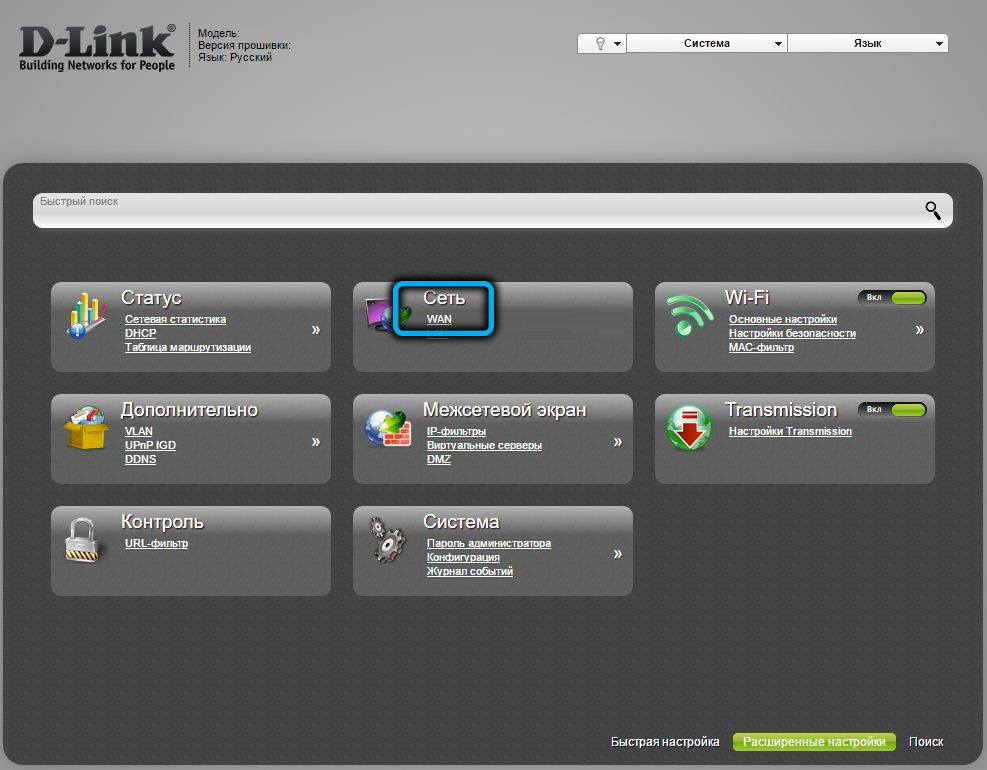
Na stránke rozšírených nastavení v rozhraní smerovača v časti „Sieť“ vyberte bod WAN a kliknite na tlačidlo „Pridať“. Ďalšie akcie budú závisieť od použitého protokolu.
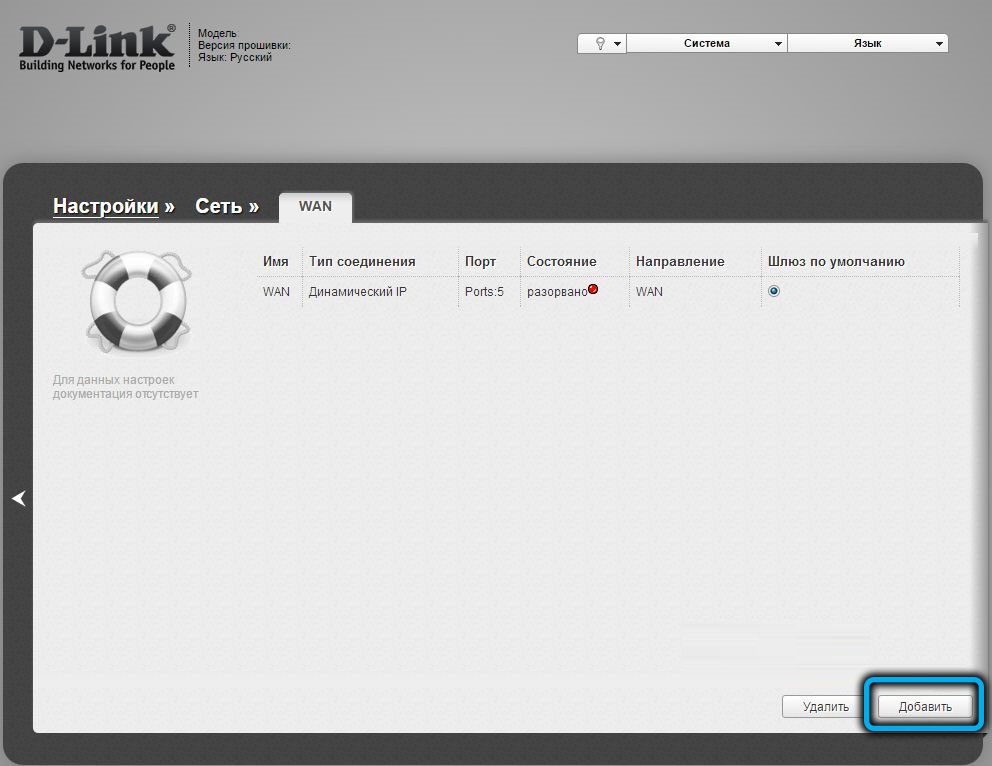
Pripojenie PPPOE
Pripojenie PPPOE používa mnohí poskytovatelia (Rostelecom, House.ru a ďalšie). Na pripojenie internetu pomocou tohto komunikačného protokolu vykonávame nasledujúce akcie:
- V odseku „Typ pripojenia“ zo zoznamu Drop -down vyberte možnosť PPPOE;
- V nasledujúcom poli vyberte port (WAN, tu uvedené ako port5);
- Názov pripojenia môže zostať rovnako;
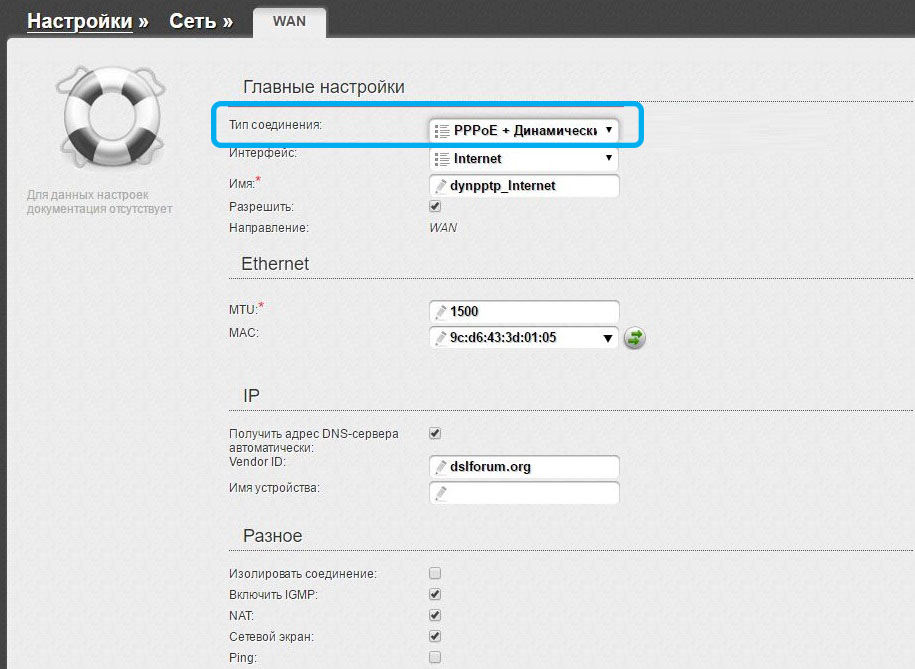
- Ďalej v bloku PPP sú riadky pre používateľa a heslo vyplnené podľa informácií zo zmluvy s poskytovateľom;
- Oproti odseku „autentifikačný algoritmus“ by mala byť hodnota „auto“;
- Oslavujeme, aby sme boli nažive s vtákom;
- V poli MTU meníme hodnotu 1450 alebo menej;
- Skontrolujeme, či sú v jednotke zaznamenané „rôzne“ možnosti NAT a sieťová obrazovka, a tiež označte položku „Povoliť IGMP“, ak je poskytovateľovi poskytnutá služba IPTV;
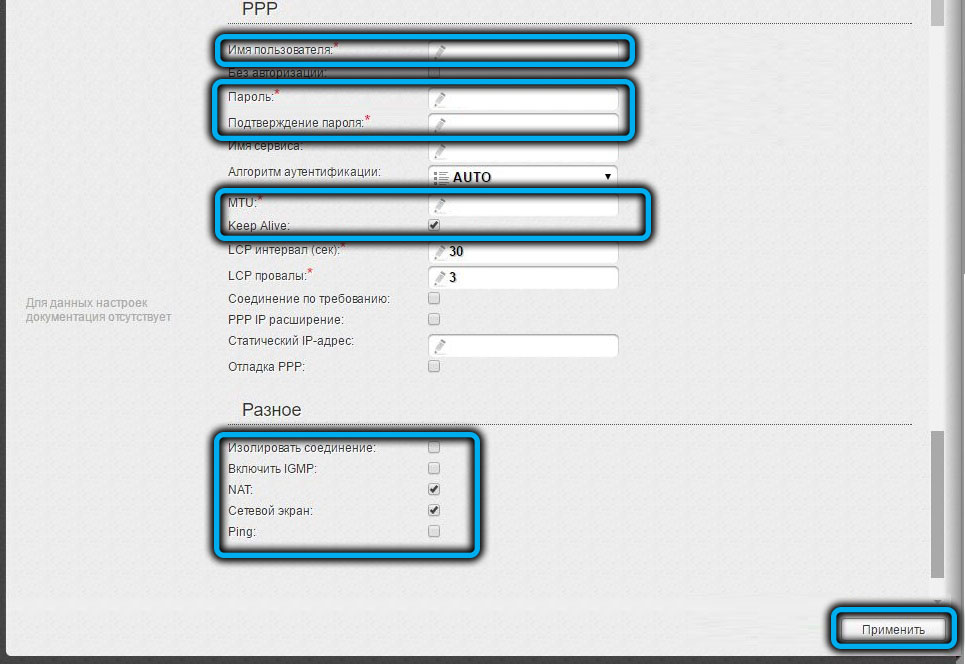
- Používame zadané parametre, uloží („System“ - „Uložiť a reštartovať“).

Pripojenie L2TP
Podobné kroky sa vykonávajú na konfiguráciu pripojenia typu L2TP:
- Uveďte typ pripojenia L2TP+ Dynamic IP;
- Vyberte prístav Wan (Port5);
- Zadajte údaje na autorizáciu zo zmluvy, potvrďte heslo;
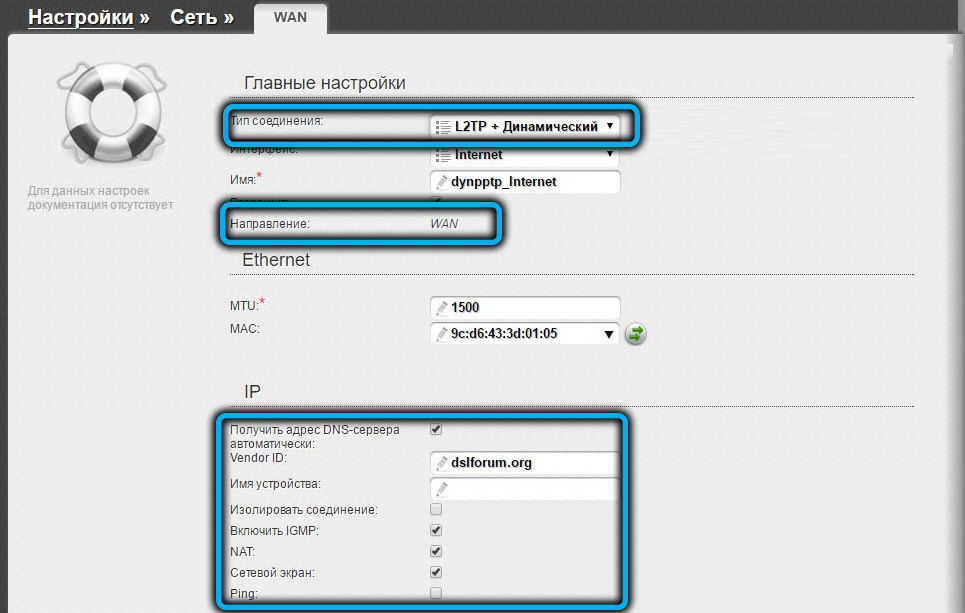
- Predpisujeme adresu servera VPN poskytovateľa;
- Skontrolujeme v jednotke „Rôzne“, či sú obrazovka NAT a sieťová obrazovka aktivovaná, ak nie, vložíme políčka. Zahrnujeme aj IGMP, ak poskytovateľ internetu poskytuje službu prezerania internetovej televízie;
- Uložíme nastavenia.
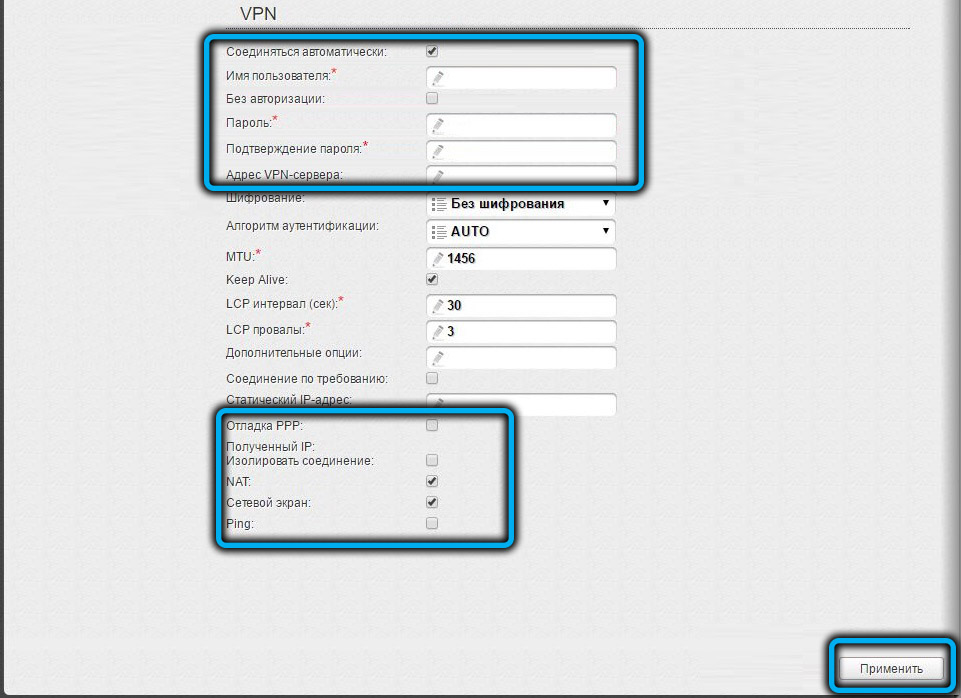
Pripojenie PPTP (VPN)
Na pripojenie D-Link DIR-620 k internetu pomocou protokolu PPTP sa vykonávajú podobné akcie:
- Vyberte požadovaný typ PPTP + Dynamic IP;
- Zmeniť alebo zanechať názov pripojenia;
- Zadajte údaje zo zmluvy (meno, heslo), potvrďte;
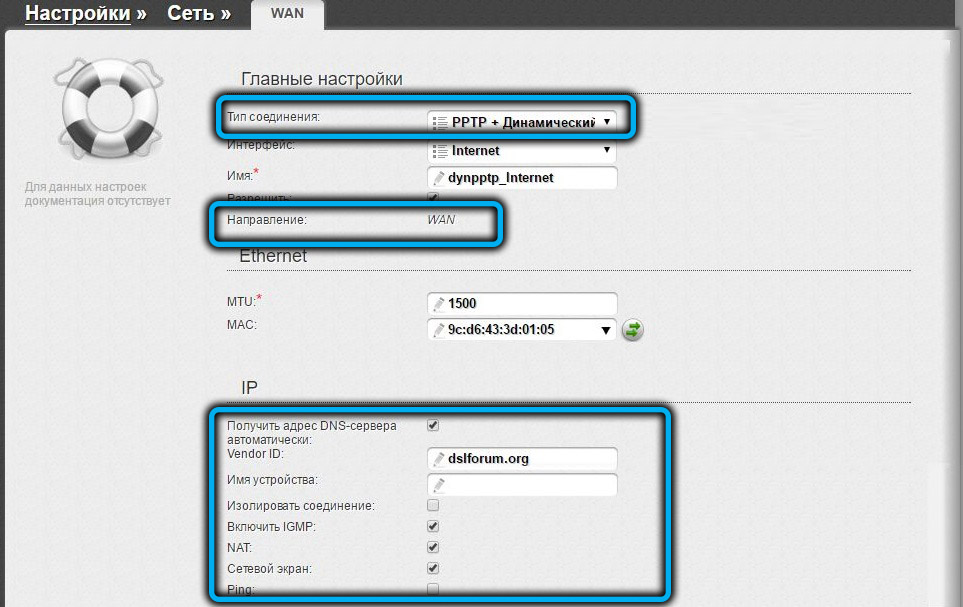
- Uveďte adresu servera VPN;
- Zaznamenávame možnosť „Pripojte automaticky“;
- Použite zmeny, uložte zadané nastavenia a reštartujte sieťové zariadenie.
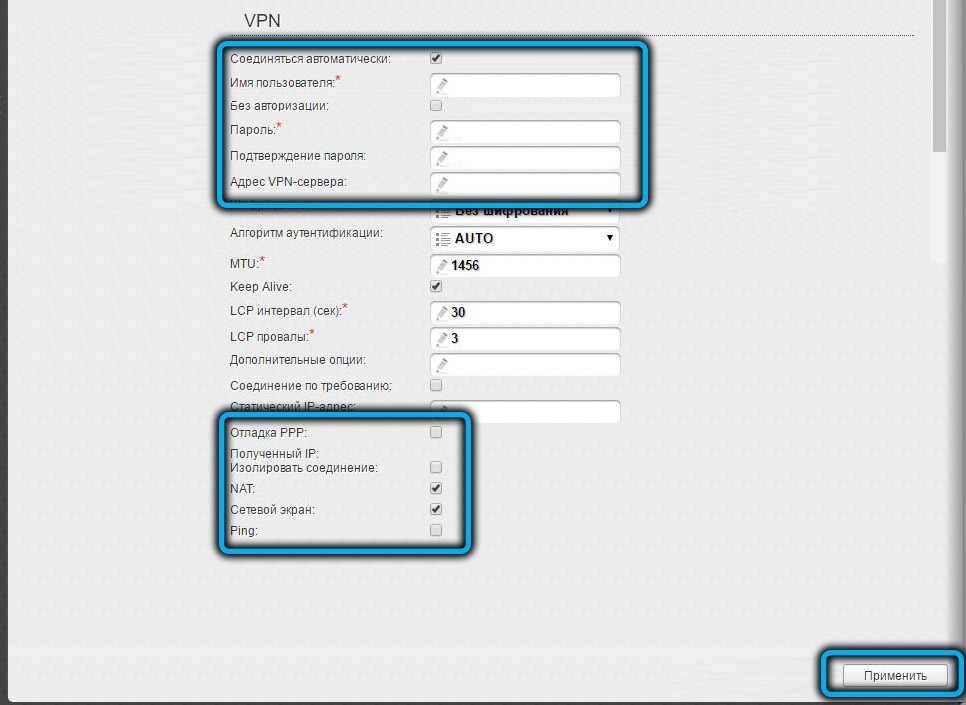
Po vytvorení pripojenia sa vykoná kontrola prístupu na internet.
Ako nastaviť distribučný smerovač Wi-Fi
Keď je nastavené pripojenie na internet, bude tiež potrebné nastaviť prístupový bod tak, aby smerovač D-Link DIR-620 distribuoval Wi-Fi na pripojené zariadenia.
S pomocou Click'n'Connect môžete rýchlo nakonfigurovať internet. Hlavné možnosti budú k dispozícii používateľovi, ale existuje tiež možnosť ručne podrobnejšie nastavenie pri vstupe potrebných parametrov.
Ak chcete nakonfigurovať D-Link DIR-620, vykonávame pre Wi-Fi nasledujúce akcie:
- V časti „Wi-Fi“ na stránke Advanced Settings vyberte „Základné nastavenia“;
- Ak je neaktívne, zaznamenávame možnosť „zapnúť bezdrôtové pripojenie“;
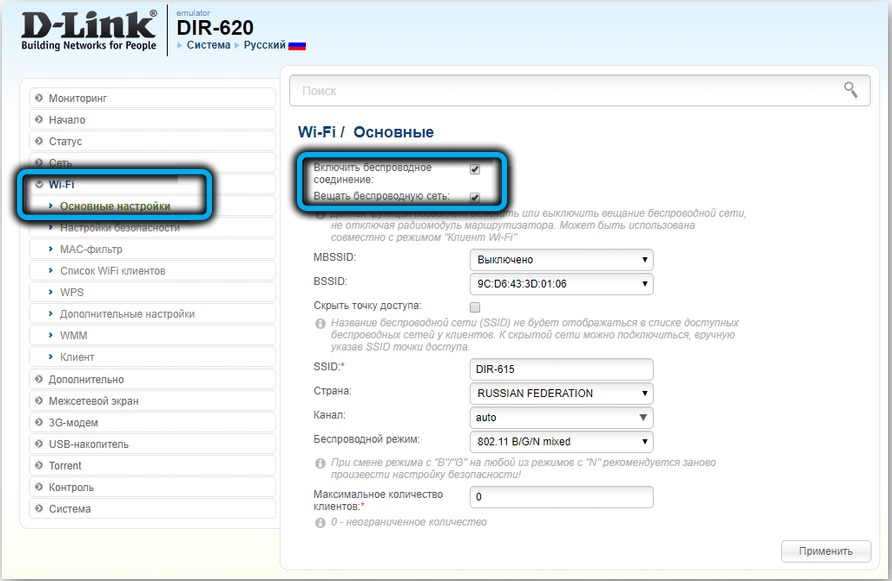
- Uvádzame príslušný názov siete SSID (bude vidieť v zariadeniach v zozname dostupných pripojení), kliknite na tlačidlo „Zmena“;
- Predpisujeme informácie ako krajina, kanál (hodnota „Auto“), bezdrôtový režim (802.11 b/g/nmixed);
- Používame zmeny, vrátime sa na predchádzajúcu obrazovku;
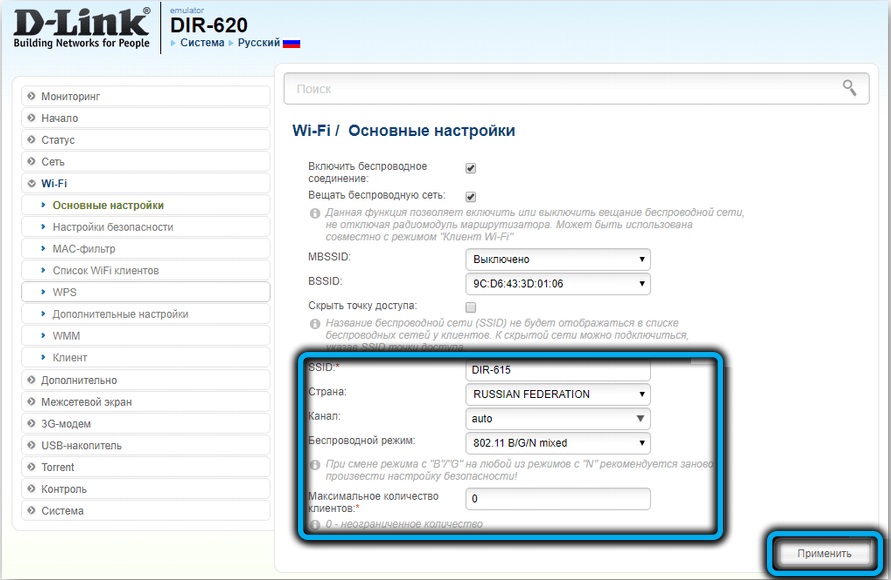
- Nainštalujeme heslo pre prístup k bezdrôtovej sieti v nastaveniach bezpečnosti Wi-Fi, pre ktoré z rozbaľovacieho zoznamu vyberieme typ autentifikácie siete (najlepšie WPA2-PSK) a zadáme spoľahlivý kľúč (najmenej 8 znakov). Nastavenia pomocou šifrovania budú chrániť sieť pred nechcenými pripojeniami;
- Použite zmeny stlačením príslušného tlačidla a môžete skontrolovať prácu.
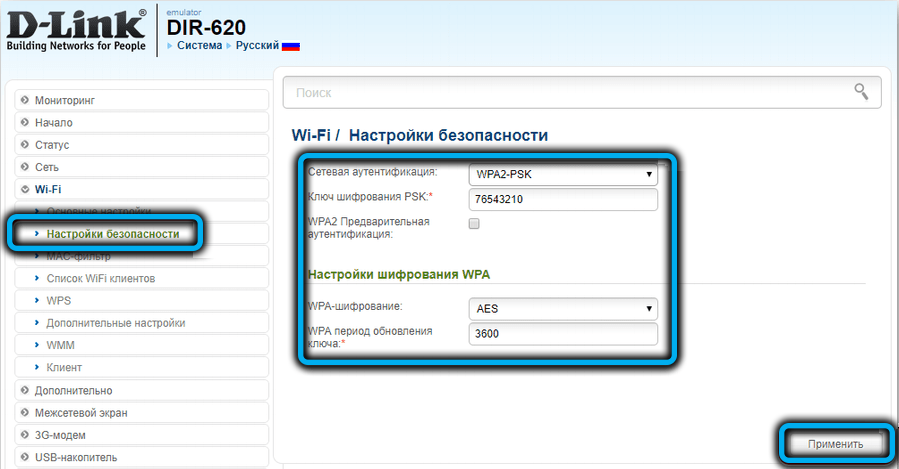
Teraz, pripojenie k Wi-Fi pomocou počítača, smartfónu IL iného zariadenia, vyberte názov vytvorenej siete v zozname dostupných pripojení a zadajte autorizačné údaje.
Ak chcete skontrolovať pripojenie, môžete prejsť do pododdielu „Network Information“, kde sa objaví nápis na dostupnosť pripojenia a IP adries.
Ako reštartovať smerovač alebo ho preložiť do továrenských nastavení
Keď je smerovač pripravený na prácu, stojí za to uložiť konfiguráciu a reštartovať zariadenie. Reštart tiež pomáha obnoviť správnu prácu v prípade chýb, okrem toho, aby ste odstránili poruchy alebo v prípade zmeny poskytovateľa, môžete prepustiť nastavenia DIR-620 D-Link DIR-620 na továrenské hodnoty. Postup je možné vykonať prostredníctvom rozhrania aj hardvéru.
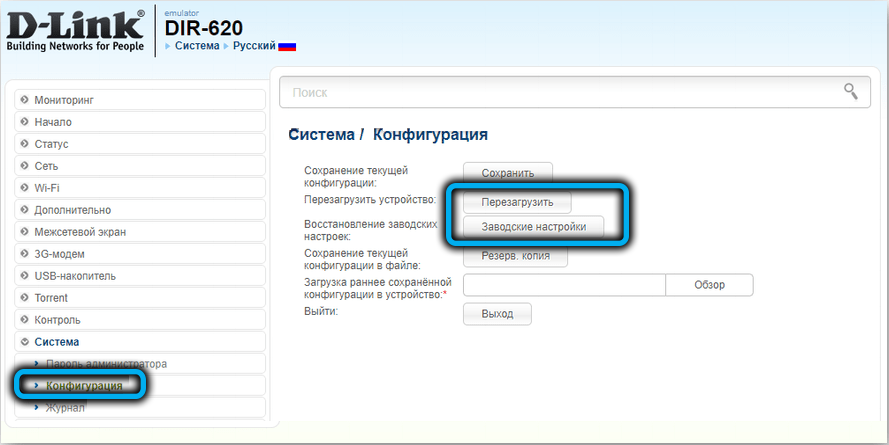
Zachovanie aktuálnych parametrov, resetovanie na konfiguráciu výroby, ako aj reštartovanie a zálohovanie, sú k dispozícii na karte „Konfigurácia“ systému “a vykonávajú sa stlačením príslušných tlačidiel sekcie. Použitie predvolených nastavení sa vykoná po tom, čo operácia používateľa potvrdzuje operáciu alebo zámer je potvrdený nečinnosťou po minúte a pol po výbere tejto možnosti. Hodnoty sa použijú po ďalšom zaťažení.
Hardvérový reset sa vykonáva podržaním tlačidla reset v puzdre zariadenia asi 10-15 sekúnd (sme vedení indikátorovými ukazovateľmi, blikajú), po ktorom sa smerovač reštartuje.

Aktualizácia firmvéru
Aktualizácia interného softvéru smerovača sa vykonáva aj prostredníctvom webového rozhrania zariadenia. Firmvér smerovača D-Link DIR-620 nie je ťažký a trvá iba niekoľko minút a algoritmus akcií je rovnaký ako v prípade iných značkových zariadení.
Dôležitý. V závislosti od revízie smerovača (zistíte zmenu z informácií na nálepke na zadnej strane puzdra), bude potrebný vhodný firmvér.Funkčnosť rozhrania je rovnaká, ale jeho vzhľad závisí od variácie konfigurátora. Položka zodpovedná za aktualizáciu softvéru sa nachádza v časti „Systém“, kde môžete získať z hlavnej ponuky (v starom rozhraní) alebo z rozšírených nastavení v dolnej časti stránky (v novom).
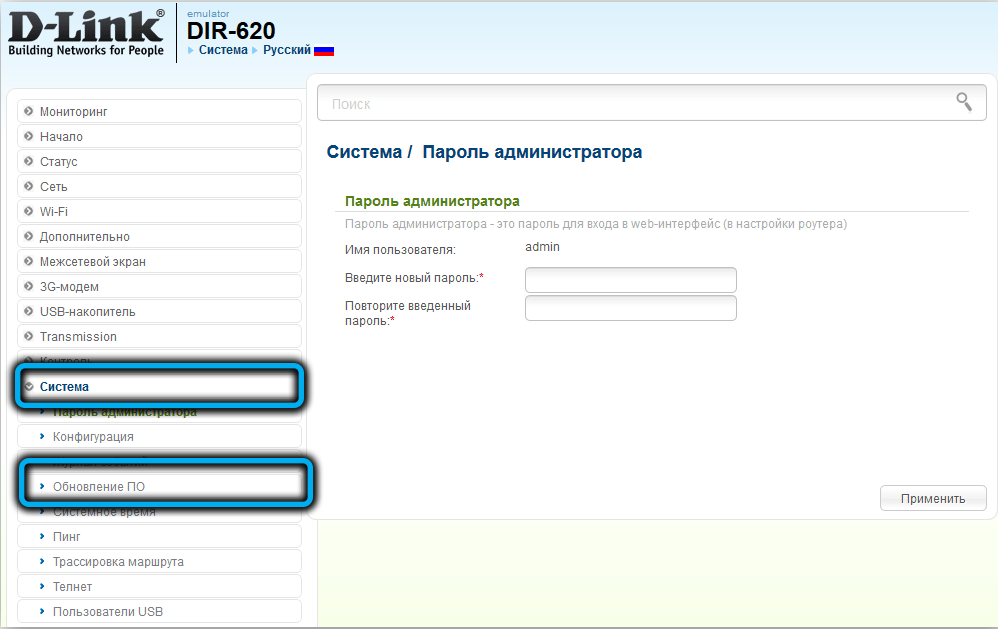
Môžete aktualizovať D-Link DIR-620 dvoma spôsobmi. Zvážte každý podrobnejšie.
Automatická aktualizácia firmvéru
Toto je jednoduchá a rýchla možnosť, pretože v tomto prípade sieťové zariadenie nezávisle nájde a nainštaluje vhodný firmvér, zatiaľ čo používateľ vyžaduje minimálne akcie.
Ako bleskovať D-Link DIR-620:
- Otvárame rozhranie smerovača v roku 192.168.0.1;
- Prejdeme na „rozšírené nastavenia (v novom konfigurátore Gray) a v systéme„ System “kliknite na„ Update “(možnosť je možné otvoriť po stlačení šípky);
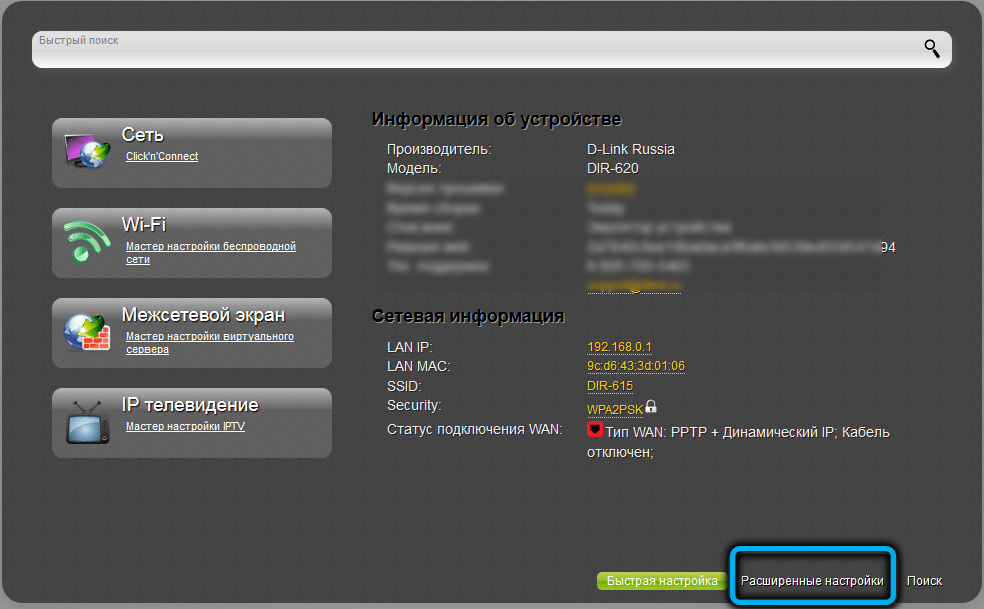
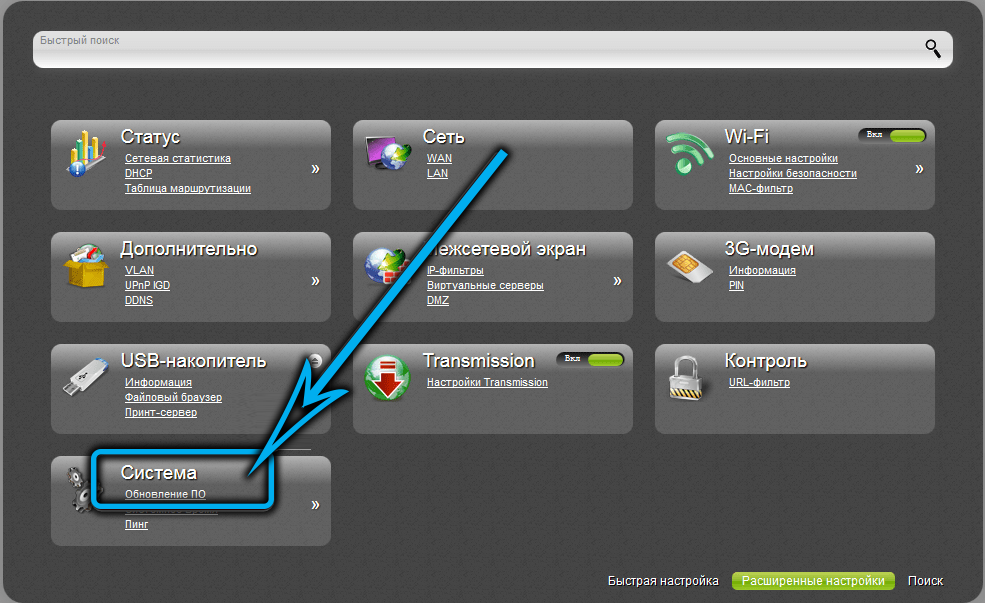
- Pozeráme sa na to, či je položka „skontrolovať automaticky aktualizácie“, môžete tiež ručne skontrolovať aktualizácie stlačením príslušného tlačidla;
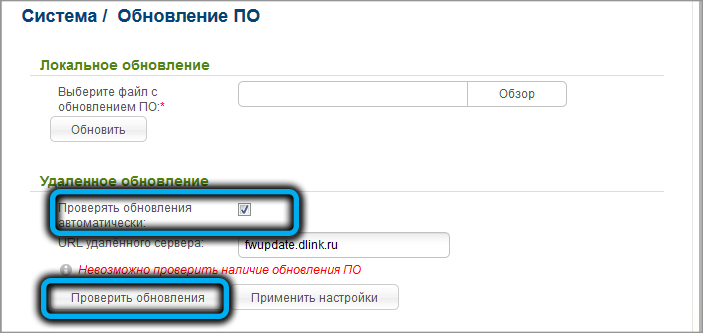
- Ak sú k dispozícii aktualizácie v rámci riadku s adresou, objaví sa oznámenie, ktoré toto nahlási. Kliknutím na položku „Použiť nastavenia“, aby ste spustili proces, po ktorom budete musieť počkať na jeho koniec.
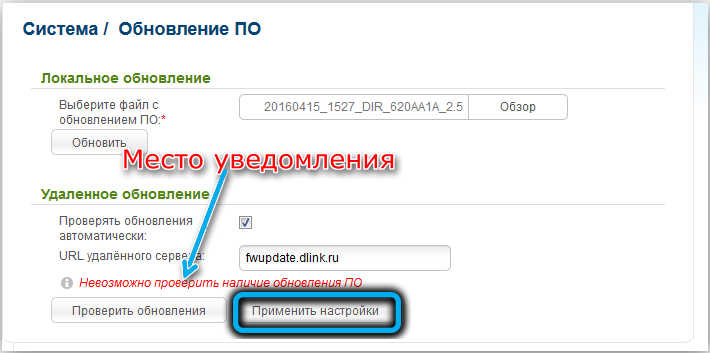
Aktualizácia manuálneho firmvéru
Môžete tiež blikať zariadenie miestnym spôsobom, pre ktorý je čerstvý mikroprogram predtým čerpaný zo servera FTP výrobcu (berúc do úvahy audit smerovača).
Dôležitý. Stiahnutý súbor firmvéru musí zodpovedať hardvérovej verzii smerovača.Ako bleskovať D-Link DIR-620:
- Určíme revíziu zariadenia (pozrite sa na spodok prípadu);

- o oficiálnom zdroji výrobcu https: // ftp.Breh.RU/Postupujte po ceste/pub/router/dir-620/firmvér a vyberte priečinok s názvom zodpovedajúcim revízii zariadenia;
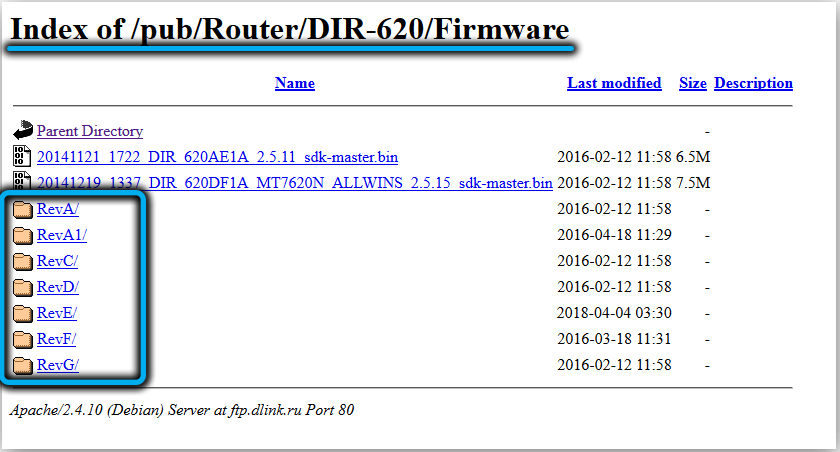
- Stiahnite si súbor s príponou “.Bin “(Pozeráme sa do dátumu, vyberieme čerstvú verziu), stačí na ňu kliknúť na načítanie;
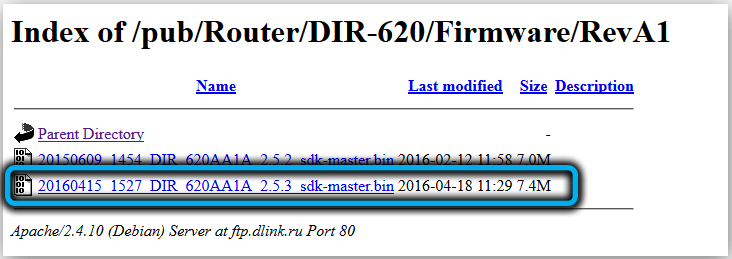
- V rozhraní prejdite do časti aktualizácií softvéru;
- Nainštalujeme firmvér, čo označuje cestu k stiahnutému súboru (na otvorenie vodiča pre výber objektu) použite tlačidlo „Recenzia“);
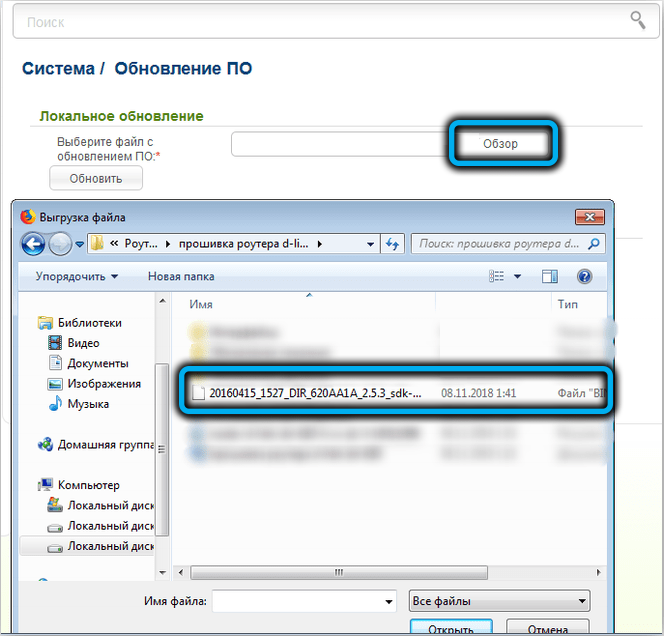
- Kliknite na tlačidlo „Aktualizácia“ a počkajte, kým sa softvér nainštaluje. Tento proces bude trvať niekoľko minút, po ktorom sa objaví správa, že firmvér je úspešne dokončený.
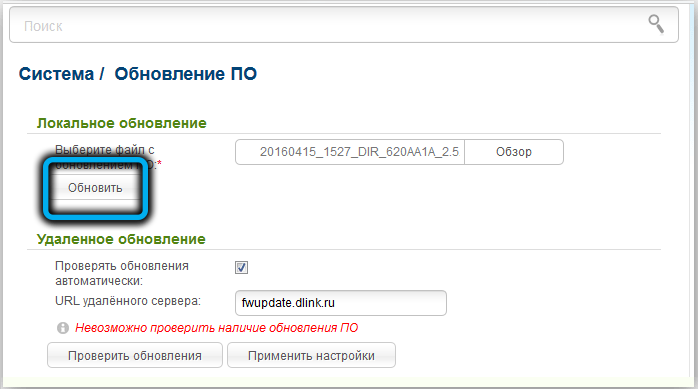
Po 5 minútach, ak sa neobjavili správy o úspechu postupu, môžete ísť na rozhranie smerovača. Ak to nepomôže, vypnite a zapnite zariadenie po ďalších 5 minútach.
Zanechajte svoje recenzie v komentároch o tom, či vám článok pomohol a aké ťažkosti máte s firmvérom a nastavíte smerovač D-Link DIR-620.

